Як експортувати нотатки в Apple Notes як PDF на будь-якому пристрої

Дізнайтеся, як експортувати нотатки в Apple Notes як PDF на будь-якому пристрої. Це просто та зручно.
Завжди існує обґрунтований страх перед втратою даних у наш час, коли багато служб є хмарними. Найгірше, що може статися, це те, що ваші важливі файли, документи, фотографії чи відео раптово зникнуть, і їх неможливо буде знайти ні локально, ні в хмарі . І, на жаль, саме це сталося з деякими користувачами Google Keep. Згідно зі звітами, для деяких користувачів нотатки Google Keep зникли без видимих причин. Якщо ви серед них, перегляньте наведені нижче інструкції, щоб повернути свої нотатки.
Зміст:
Як повернути нотатки Google Keep?
Почніть із повторної синхронізації нотаток на всіх пристроях із Google Keep, якими ви користувалися. Перевірте Архів і Кошик. Також переконайтеся, що ви ввійшли, використовуючи правильний обліковий запис Google.
Ви також можете видалити дані з програми та, нарешті, скористатися Google Takeout, щоб отримати все, що зберігається в Google Keep.
1. Синхронізувати нотатки та перевірити облікові записи
Якщо ви створили нотатки на різних пристроях, переконайтеся, що вони синхронізуються з цих пристроїв. Зазвичай це робиться автоматично, коли ви підключені до мережі. Однак бувають випадки, коли нотатки не синхронізуються через збій на стороні сервера й зберігаються лише локально. Тому обов’язково повторно синхронізуйте Google Keep на всіх пристроях і перевірте, чи зниклі нотатки Google Keep знову з’являються. Завжди синхронізуйте нотатки, тому що якщо ви цього не зробите та видалите обліковий запис Google зі свого пристрою Android, усі вони будуть видалені.
Крім того, якщо у вас кілька облікових записів Google, існує ймовірність, що ви створили нотатки в іншому обліковому записі. Це одна з речей, яку слід перевірити, перш ніж переходити до додаткових кроків.
2. Перевірте кошик і архів
Якщо ви не бачите певних нотаток у нотатках Google Keep, переконайтеся, що їх немає в кошику чи архіві. Ви можете перевірити Архів і Кошик у гамбургер-меню Keep Notes. Якщо в архіві є файли, їх можна легко відновити, виділивши їх і вибравши «Розархівувати» в меню з трьома крапками.
Для порівняння: видалені нотатки автоматично видаляються через 7 днів, тож існує велика ймовірність, що вони зникнуть назавжди, якщо ви давно їх не вистачаєте. Звичайно, це означає, що ви випадково видалили нотатки, що не зовсім легко зробити.
3. Перевірте Keep Notes в Інтернеті
Деякі користувачі повідомляють, що їм вдалося знайти свої нотатки в Keep Notes for Web, хоча їх не було на їхніх смартфонах Android. Чомусь здається, що проблема на стороні серверів, і не всі клієнти отримують оновлений список нотаток.
Ви можете знайти Keep Notes в Інтернеті тут . Усе, що вам потрібно зробити, це увійти за допомогою свого облікового запису Google і перевірити, чи зниклі нотатки Google Keep є чи їх немає. Ще раз перевірте Архів і Кошик.
4. Очистіть дані програми з Google Keep
Якщо виникла проблема з програмою на Android, найкращий спосіб її вирішення – очистити локальні дані програми. У деяких випадках ця дія призведе до видалення деяких важливих даних, але не в хмарній програмі, якою є Google Keep. Він кешує ваші нотатки локально, але важливо те, що все резервне копіювання зберігається на серверах Google.
Ось як очистити дані програми з Google Keep на Android:
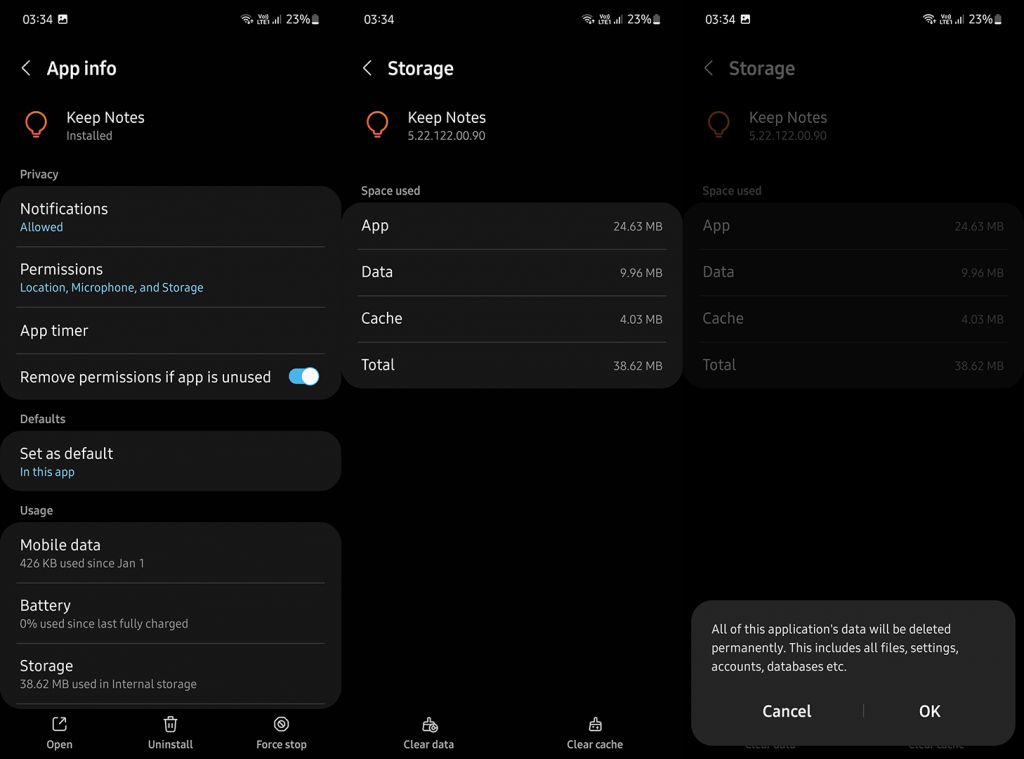
5. Використовуйте Google Takeout
Нарешті, єдине, що ми можемо порадити всім вам, хто, можливо, втратив свою роботу, коли зникли нотатки, це перевірити Google Takeout. Що таке Google Takeout? Це сервіс, який дозволяє отримувати дані з різних служб Google, якими ви користуєтеся, і експортувати їх на свій ПК або телефон. У цьому випадку ми хочемо отримати винос для нотаток Google Keep, і, сподіваюся, відсутні нотатки будуть там.
Ось як за допомогою Google Takeout відновити свої нотатки Google Keep, які зникли:
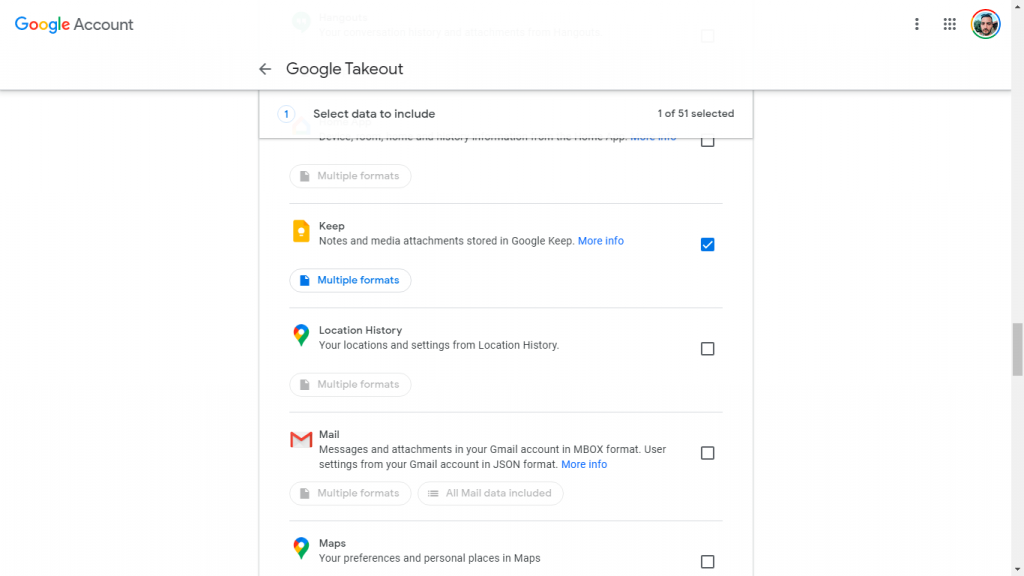
Ви також можете зробити це на своєму телефоні, але набагато легше це зробити на ПК. Якщо ви все ще пропускаєте деякі нотатки, не забудьте повідомити про проблему з програми Google Keep Notes. Торкніться меню гамбургерів і відкрийте Довідка та відгук > Надіслати відгук.
На цьому ми можемо завершити цю статтю. Дякуємо за читання та ваш час. Сподіваємось, запропоновані нами кроки допомогли вам повернути важливі нотатки. Якщо у вас є якісь альтернативні рішення, не соромтеся поділитися ними в розділі коментарів нижче.
Дізнайтеся, як експортувати нотатки в Apple Notes як PDF на будь-якому пристрої. Це просто та зручно.
Як виправити помилку показу екрана в Google Meet, що робити, якщо ви не ділитеся екраном у Google Meet? Не хвилюйтеся, у вас є багато способів виправити помилку, пов’язану з неможливістю поділитися екраном
Дізнайтеся, як легко налаштувати мобільну точку доступу на ПК з Windows 11, щоб підключати мобільні пристрої до Wi-Fi.
Дізнайтеся, як ефективно використовувати <strong>диспетчер облікових даних</strong> у Windows 11 для керування паролями та обліковими записами.
Якщо ви зіткнулися з помилкою 1726 через помилку віддаленого виклику процедури в команді DISM, спробуйте обійти її, щоб вирішити її та працювати з легкістю.
Дізнайтеся, як увімкнути просторовий звук у Windows 11 за допомогою нашого покрокового посібника. Активуйте 3D-аудіо з легкістю!
Отримання повідомлення про помилку друку у вашій системі Windows 10, тоді дотримуйтеся виправлень, наведених у статті, і налаштуйте свій принтер на правильний шлях…
Ви можете легко повернутися до своїх зустрічей, якщо запишете їх. Ось як записати та відтворити запис Microsoft Teams для наступної зустрічі.
Коли ви відкриваєте файл або клацаєте посилання, ваш пристрій Android вибирає програму за умовчанням, щоб відкрити його. Ви можете скинути стандартні програми на Android за допомогою цього посібника.
ВИПРАВЛЕНО: помилка сертифіката Entitlement.diagnostics.office.com



![[ВИПРАВЛЕНО] Помилка 1726: Помилка виклику віддаленої процедури в Windows 10/8.1/8 [ВИПРАВЛЕНО] Помилка 1726: Помилка виклику віддаленої процедури в Windows 10/8.1/8](https://img2.luckytemplates.com/resources1/images2/image-3227-0408150324569.png)
![Як увімкнути просторовий звук у Windows 11? [3 способи] Як увімкнути просторовий звук у Windows 11? [3 способи]](https://img2.luckytemplates.com/resources1/c42/image-171-1001202747603.png)
![[100% вирішено] Як виправити повідомлення «Помилка друку» у Windows 10? [100% вирішено] Як виправити повідомлення «Помилка друку» у Windows 10?](https://img2.luckytemplates.com/resources1/images2/image-9322-0408150406327.png)


